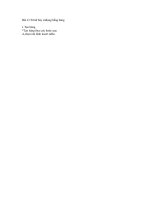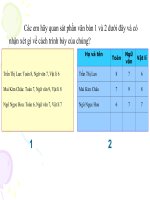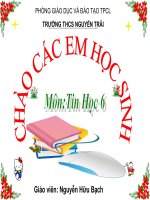Bài giảng tin học 6 bài 21 trình bày cô đọng bằng bảng
Bạn đang xem bản rút gọn của tài liệu. Xem và tải ngay bản đầy đủ của tài liệu tại đây (1.1 MB, 22 trang )
BÀI 21:
TRÌNH BÀY CÔ ĐỌNG BẰNG
BẢNG
BÀI GIẢNG TIN HỌC 6KIỂM TRA BÀI CŨ
Câu 1: Em hãy cho biết các bước chèn hình ảnh vào văn bản ?
Đáp án
Các bước chèn một hình ảnh vào văn bản là”
- Bước 1: Đưa con trỏ soạn thảo vào vị trí cần chèn hình ảnh.
- Bước 2: Chọn lệnh Insert Picture From File…( xuất hiện hộp
thoại Insert Picture).
- Bước 3: Chọn tệp hình ảnh cần chèn và nháy vào Insert.
KIỂM TRA BÀI CŨ
Câu 2: Để thay đổi cách bố trí hình ảnh, thì em thực hiện những bước
nào?
Đáp án
Các bước để thay đổi cách bố trí hình ảnh là:
- Bước 1: Nháy chuột trên hình để chọn hình ảnh đó.
- Bước 2: Chọn lệnh Format Picture …( xuất hiện hộp thoại
Format Picture) chọn trang Layout .
- Bước 3: Chọn In line with text (Hình nằm trên dòng văn bản) hoặc
Square (Hình nằm trên nền văn bản) ok.
KIỂM TRA BÀI CŨ
Câu 3: Em hãy nêu những kiểu bố trí hình ảnh phổ biến trên văn bản?
Đáp án
Những kiểu bố trí hình ảnh phổ biến trên văn bản là:
- Bố trí trong dòng văn bản.
- Bố trí trong nền văn bản .
1. Tạo bảng
2. Thay đổi kích thước của cột hay hàng
BÀI 21:
TRÌNH BÀY CÔ ĐỌNG BẰNG BẢNG
Chúng ta sẽ tìm hiểu gì
trong tiết học hôm nay?
Trần Thị Lan: Toán 8, Ngữ văn 7, Vật lý 6
Mai Kim Châu: Toán 7, Ngữ văn 9, Vật lý 8
Nguyễn Ngọc Hoa: Toán 6, Ngữ văn 7, Vật lý 7
Họ và tên Toán Ngữ
văn
Vật lý
Trần Thị Lan 8 7 6
Mai Kim Châu 7 9 8
Nguyễn Ngọc Hoa 6 7 7
Văn bản 1
Văn bản 2
Em có nhận xét gì về nội dung và cách trình bày của hai văn bản
trên?
Em hãy quan sát văn bản 1 và văn bản 2 dưới
đây.
1. Tạo bảng
Em hãy nêu ưu điểm của việc trình bày nội dung dưới dạng
bảng?.
Ưu điểm của việc trình bày nội dung dưới dạng bảng là:
Cô đọng, dễ hiểu
Dễ so sánh
Vậy theo các em để tạo một bảng biểu ta phải thực hiện
như thế nào?
-
Bước 2: Nhấn giữ trái chuột và di chuyển chuột để chọn số hàng,
số cột cho bảng rồi thả nút trái chuột.
- Bước 1: Chọn biểu tượng Insert Table trên thanh công cụ chuẩn.
Các bước tạo bảng:
1. Tạo bảng
BÀI 21: TRÌNH BÀY CÔ ĐỌNG BẰNG BẢNG
•
Khi đó ta được bảng với số dòng và số cột mà chúng ta đã chọn.
(dùng nút lệnh trên thanh
công cụ)
Câu hỏi
Cho hình vẽ minh họa sau:
Em hãy cho biết bảng được tạo ra
gồm bao nhiêu dòng, bao nhiêu cột ?
Bảng gồm 2 dòng, 3 cột
Bảng gồm 3 dòng, 3 cột
Bảng gồm 4 dòng, 6 cột
1. Tạo bảng
1. Tạo bảng
Các bước tạo bảng:
(dùng nút lệnh trên thanh
công cụ)
-
Bước 1: Chọn biểu tượng
Insert Table trên thanh công
cụ chuẩn.
- Bước 2: Nhấn giữ trái
chuột và di chuyển chuột để
chọn số hàng, số cột cho
bảng rồi thả nút trái chuột.
* Khi đó ta đã được bảng với
số dòng và số cột đã chọn.
Câu hỏi
Theo em còn cách
nào khác ngoài cách
(dùng nút lệnh trên
thanh công cụ) để
tạo bảng không?
Chúng ta còn có
thể sử dụng nút lệnh
trên thanh bảng chọn.
Bằng các bước sau:
TRÌNH BÀY CÔ ĐỌNG BẰNG BẢNG
Vào bảng chọn Table Insert
Table….
B1:Chọn số cột trong
ô: Number of columns
B2: Chọn số hàng trong
ô: Number of rows
B3:Nhấn
OK
Xuất hiên hộp thoại
1. Tạo bảng
Các bước tạo bảng
(Dùng thanh bảng chọn)
1. Tạo bảng
Câu hỏi
Theo các em
muốn đưa nội
dung vào ô ta
làm thế nào?
Muốn đưa nội dung thông tin vào ô nào, ta nháy chuột vào ô đó để
đặt con trỏ soạn thảo rồi gõ các ký tự như bình thường.
Việt Nam
Đ
ặ
t
c
o
n
t
r
ỏ
s
o
ạ
n
t
h
ả
o
v
à
o
ô
đ
ể
g
õ
n
ộ
i
d
u
n
g
Ta có thể thêm nội dung, chỉnh sửa và sử dụng các công cụ đã
biết để định dạng
Dùng các phím mũi tên trên bàn phím hoặc dùng chuột để di
chuyển con trỏ soạn thảo trong các ô của bảng.
Trong một bảng biểu độ rộng của cột hay độ cao của hàng không phải lúc nào
cũng như ý nên ta phải thay đổi độ rộng của cột hay hàng cho hợp lý.
V
ậ
y
t
h
e
o
c
á
c
e
m
c
ó
t
h
ể
c
h
ỉ
n
h
s
ữ
a
n
ộ
i
d
u
n
g
t
r
o
n
g
c
á
c
ô
c
ủ
a
b
ả
n
g
đ
ư
ợ
c
k
h
ô
n
g
?
TRÌNH BÀY CÔ ĐỌNG BẰNG BẢNG
2. Thay đổi kích thước của hàng hay cột
STT Họ và tên Toán Văn
1. Trần Thị Lan 8 7
2. Mai Kim Châu 7 6
3. Nguyễn Ngọc Hoa 6 7
Em hãy quan sát
bảng bên và
nhận xét độ
rộng của cột và
độ cao của hàng
như thế nào với
phần văn bản?
Bài 2
Độ rộng của cột thì quá rộng so với phần văn bản.
Độ cao của hàng thì quá cao so với phần văn bản.
Bảng 1
Bảng 2
Thay đổi kích thước của cột
Cả lớp quan sát vào hai bảng
trên.
2. Thay đổi kích thước của cột hay
hàng
T
h
a
y
đ
ổ
i
k
í
c
h
t
h
ư
ớ
c
c
ủ
a
h
à
n
g
Vậy chúng ta sẽ đi tìm hiểu cách thay đổi kích
thước của cột và dòng.
Đưa con trỏ vào đương biên của hàng cần thay đổi cho đến khi con
trỏ chuột có dạng kéo thả chuột lên trên hoặc xuống dưới.
Đưa con trỏ vào đương biên của cột cần thay đổi cho đến khi con trỏ
chuột có dạng kéo thả chuột sang trái hoặc sang phải.
a. Thay đổi kích thước của cột
b. Thay đổi kích thước của hàng
2. Thay đổi kích thước của hàng hay cột
Theo em để thay đổi kích thước của
cột ta
phải làm như thế nào?
Theo em để thay đổi kích thước của
hàng ta
phải làm như thế nào?
b)
a)
c)
d)
Làm lại
Đáp án
Hoan hô …! Đúng rồi …!
Tiếc quá …! Bạn chọn sai rồi …!
?
Câu 1:
Muốn tạo bảng ta nhấn nút lệnh nào sau đây?
b)
a)
c)
d)
Làm lại Đáp án
Hoan hô …! Đúng rồi …!
Tiếc quá …! Bạn chọn sai rồi …!
?
Câu 2:
Có thể thay đổi.
Luôn luôn bằng nhau.
Không thể thay đổi.
Cả 3 phương án trên đều sai
Độ rộng của cột và hàng sau khi được tạo?
b)
a)
c)
d)
Làm lại Đáp án
Hoan hô …! Đúng rồi …!
Tiếc quá …! Bạn chọn sai rồi …!
?
Câu 3:
Toàn bộ các ô trong cột chứa ô đó sẽ thay đổi độ
rộng.
Toàn bộ các cột của bảng sẽ thay đổi độ rộng
Chỉ ô đó thay đổi độ rộng.
Cả 3 phương án trên đều sai
KIỂM TRA BÀI CŨ
Em đưa con trỏ chuột vào biên phải của
một ô ?
Nội dung chính của bài hôm
nay:
1. Tạo bảng
Các bước tạo bảng: (Dùng nút lệnh trên thanh
công cụ)
- Bước 1: Chọn biểu tượng Insert Table trên thanh công cụ chuẩn.
- Bước 2: Nhấn giữ trái chuột và di chuyển chuột để chọn số hàng, số
cột cho bảng rồi thả nút trái chuột.
Các bước tạo bảng
(Dùng thanh bảng chọn)
Vào bảng chọn Table Insert Table….
B1: Chọn số cột trong ô Number of Columns
B2: Chọn số hàng trong ô Number of Rows
B3: Nhấn ok
2. Thay đổi kích thước của hàng hay cột
a. Thay đổi kích thước của cột
Đưa con trỏ vào đương biên của cột cần thay đổi cho đến khi con trỏ
chuột có dạng kéo thả chuột sang trái hoặc sang phải.
b. Thay đổi kích thước của hàng
Đưa con trỏ vào đương biên của hàng cần thay đổi cho đến khi con
trỏ chuột có dạng kéo thả chuột lên trên hoặc xuống dưới.
Nội dung chính của bài hôm
nay:
CÔNG VIỆC Ở NHÀ:
- Học bài cũ
- Đọc trước phần 3, 4 chuẩn bị cho tiết tiếp theo.
- Làm bài: 1, 2, 3, 4, 5 ( trang 106 – SGK)